Como carregar aplicativos no Fire TV e no Fire TV Stick

O Amazon Fire TV e o Fire TV da vara executam tecnicamente o Android… mas você não saberia disso. A Amazon tem um mural de conteúdo para seu set-top box e não quer que o Google (com sua própria plataforma concorrente) interrompa a festa. Mas, embora a Fire TV só tenha acesso oficial à Amazon Appstore, você também pode instalar outros aplicativos.
A maioria dos aplicativos para Android é feita para telefones e não possui as chamadas de API e design necessários para trabalhar com uma interface remota de TV. Existem algumas exceções, a maioria das quais já está disponível para Android TV ou Fire TV. Jogos simples, como 2048, também podem ser reproduzidos na TV. Não se surpreenda se você ver bugs visuais ou falhas de aplicativos que não suportam oficialmente a plataforma Fire TV.
Primeiro: Habilite aplicativos de terceiros nas configurações
Para instalar aplicativos de fora da Amazon Appstore - um processo conhecido como "sideloading" - você precisará ativar uma configuração primeiro. Vá para a home page do Fire TV e navegue até a guia Configurações no lado direito. Destaque “Dispositivo”, depois “Opções do Desenvolvedor”.
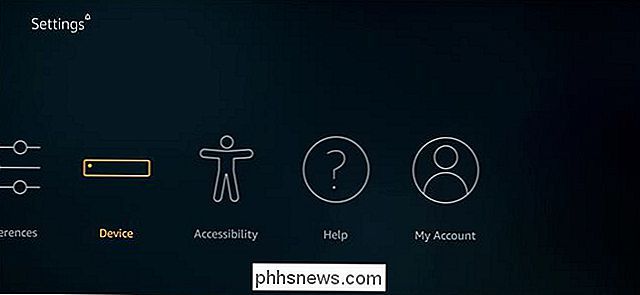
Destaque “Aplicativos de Fontes Desconhecidas” e pressione o botão central. Selecione "Ativar" na tela de aviso. É isso aí - você está pronto para instalar aplicativos de fora da Amazon Appstore.
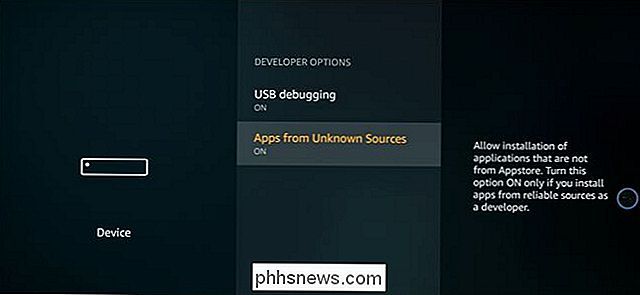
Agora você só precisa encontrar os aplicativos que deseja, na forma de instaladores do APK. Você tem algumas opções para fazer isso: você pode carregá-las do seu telefone Android, navegar na web a partir do seu Fire TV ou carregá-las de um serviço de armazenamento em nuvem como o Dropbox.
Opção 1: carregar aplicativos do seu telefone Android
A maneira mais rápida e simples de levar um aplicativo para a sua TV Fire, sem ter que usar aplicativos de terceiros ou qualquer tipo tedioso de digitação remota na TV, é usar um telefone Android (se você tiver um). O aplicativo Apps2Fire na Play Store permite que você transfira qualquer aplicativo que já esteja instalado em seu telefone para o set-top box. Faça o download do aplicativo e verifique se o telefone está na mesma rede Wi-Fi do seu dispositivo Fire TV. Você também precisará verificar se a opção “ADB Debugging” está ativada na tela Configurações> Dispositivo> Opções do desenvolvedor da Fire TV.
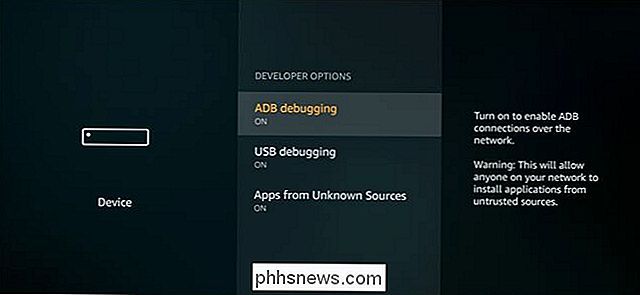
Abra o aplicativo no telefone e toque no botão de três pontos na parte superior. no canto direito e selecione “Setup”. Nessa tela, toque em “Network”. Aguarde a conclusão da verificação e você verá todos os dispositivos conectados à sua rede local, identificados pelo endereço IP e nome do dispositivo.
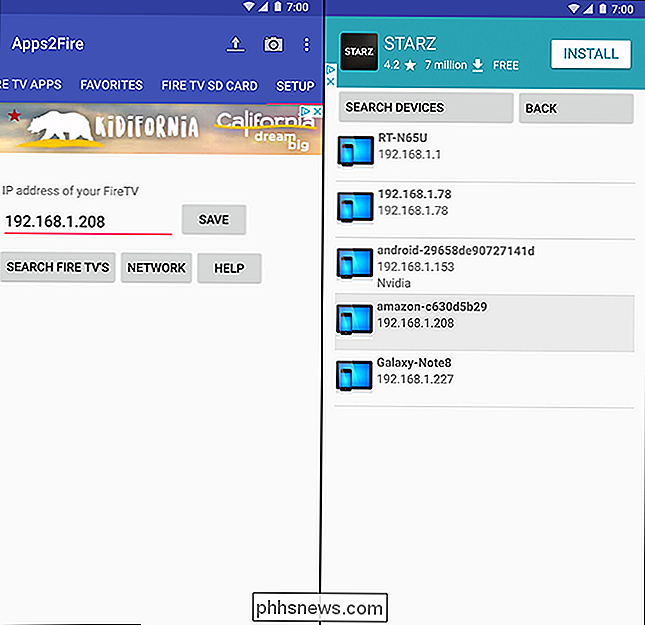
No meu caso, o dispositivo rotulado “amazon-c630d5b29” é obviamente meu Fire TV. Se você não souber qual é o dispositivo correto, use o controle remoto da Fire TV para acessar Configurações> Dispositivo> Sobre> Rede. O endereço IP está no visor à direita. Toque no dispositivo correto e selecione “aplicativos locais” nas guias na parte superior da tela.
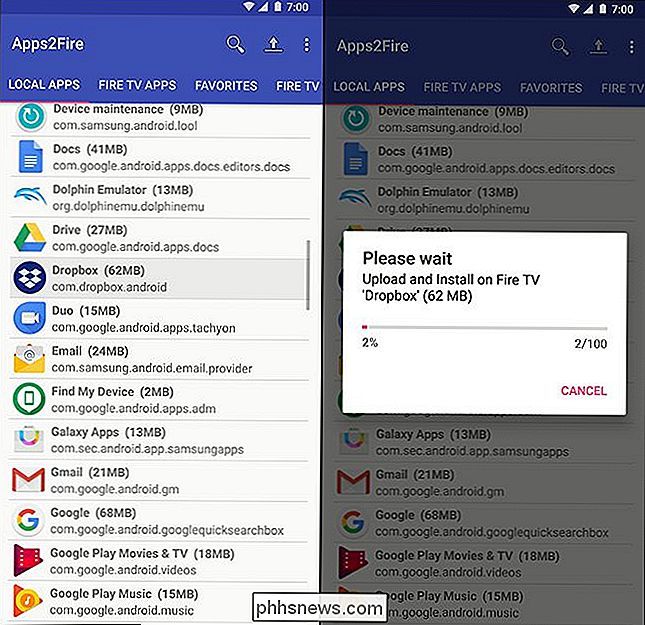
Nessa lista, você pode tocar em qualquer um dos aplicativos em seu telefone, depois em “Instalar”, e ele será enviado a rede para o seu Fire TV. Você nem precisa fazer nada na TV, ele se instala em segundo plano e aparece na sua tela inicial automaticamente.
Opção 2: Baixar aplicativos da Web na sua TV Fire
Se você não usa t tem um telefone Android, você pode baixar aplicativos manualmente para o seu Fire TV de thwe b. Volte através do menu Configurações até chegar à página inicial do Fire TV. Em seguida, usando a ferramenta Pesquisar à esquerda ou o botão de pesquisa por voz do Alexa no seu controle remoto, pesquise por “Downloader”. Destaque o resultado abaixo para acessar a página do aplicativo na Amazon Appstore.
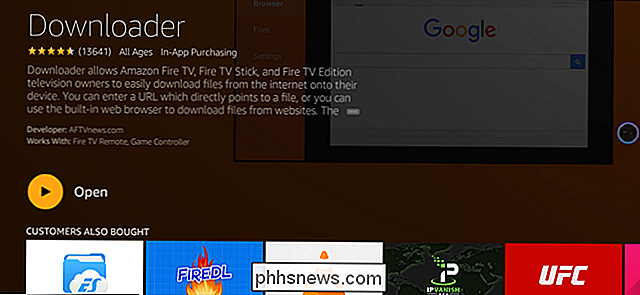
Este pequeno aplicativo existe para Um motivo: para baixar outros aplicativos. É um navegador barebones que permite navegar em qualquer site da Web e baixar arquivos APK e abrir automaticamente a janela do instalador. A navegação é direta para um endereço de download da página inicial ou com o navegador no menu lateral. Você pode usar o controle remoto para mover o cursor e o teclado na tela para digitar URLs da Web ou termos de pesquisa.
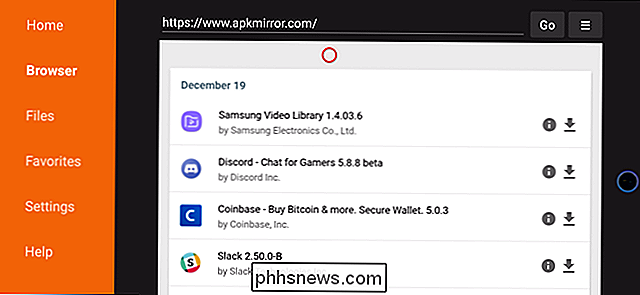
Você pode encontrar APKs Android em qualquer lugar, mas tenha cuidado com sites que não conhece. Recomendamos o uso do APK Mirror. É uma fonte altamente confiável que só aceita aplicativos verificados que foram digitalizados para modificações e hospeda apenas itens disponíveis gratuitamente, portanto, não há pirataria envolvida. (Divulgação Completa: Eu costumava trabalhar para o dono do APK Mirror.)
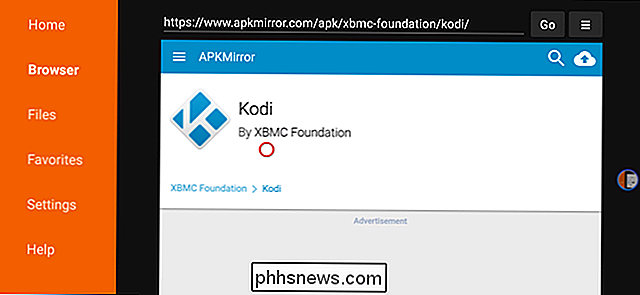
Depois de selecionar um arquivo, o aplicativo Downloader iniciará automaticamente o processo de instalação. Destaque e selecione “Instalar” para iniciar, depois “Concluído” para terminar. Seu aplicativo aparecerá na página inicial e em "Aplicativos".
Opção 3: Download no seu computador e Carregamento do Cloud Storage
No entanto, e se você já tiver os arquivos APK que deseja instalar? (Ou se você preferir navegar do seu computador do que da sua Fire TV?) Nesse caso, você pode baixar os arquivos APK no seu PC e depois jogá-los no seu cliente de armazenamento em nuvem favorito, como Dropbox, Google Drive ou OneDrive . Em seguida, volte para sua unidade Fire TV e use o menu Pesquisar ou o botão de voz do Alexa para procurar por “ES File Explorer”.
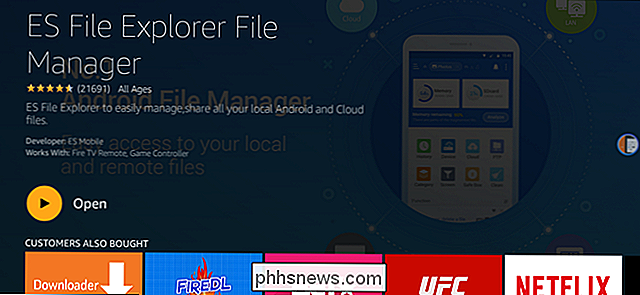
Realce ES File Explorer na janela de resultados, clique nele e baixe o aplicativo. Quando estiver aberto, use os botões direcionais para navegar até a coluna mais à esquerda e, em seguida, clique em "Rede". Destaque "Cloud" e clique nele.
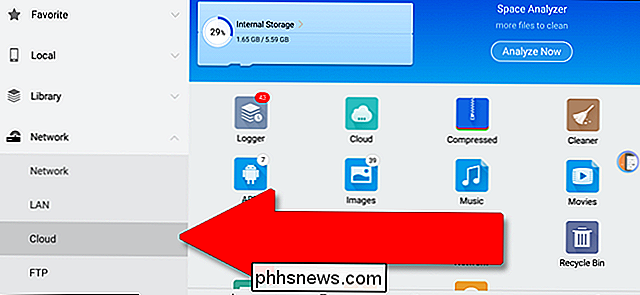
A partir daqui, você pode selecionar seu serviço de armazenamento em nuvem preferido, efetuar login e conecte-se aos seus arquivos
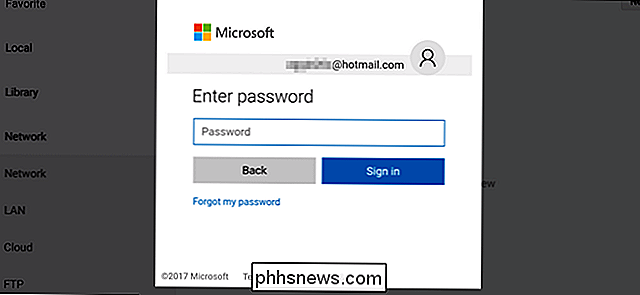
Realce os arquivos APK na pasta que você criou acima, clique neles e siga as instruções na tela para fazer o download e instalá-los. Fácil.
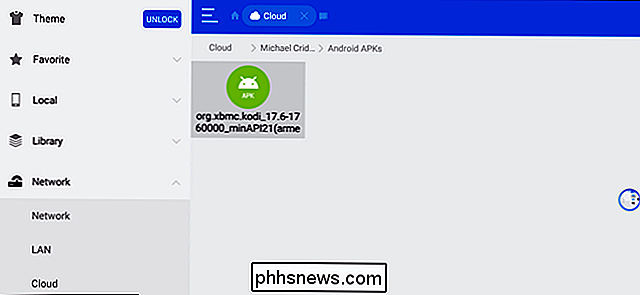
Existem outras maneiras de carregar seus APKs em um dispositivo Fire TV, mas eles estão um pouco mais envolvidos. Você pode usar o Debug Bridge (ADB) do Android por meio de uma conexão USB direta ou Wi-Fi, ou pode carregar APKs em uma unidade flash e usar um explorador de arquivos para abri-los diretamente (se tiver uma das versões mais antigas do hardware com uma porta USB padrão). ES File Explorer ainda tem servidor local e conexões FTP disponíveis. Mas essas três opções devem ser suficientes para você começar, para que você possa obter os aplicativos que quiser na sua TV.

Nunca compre cabos HDMI de US $ 40: eles não são melhores do que os baratos
Quando se trata de configurar sua central de mídia doméstica, seja uma TV modesta com uma barra de som ou uma de 60 " Monstro 4K HDTV com som surround premium, salpique todo o dinheiro que quiser na TV e nos alto-falantes, mas não gaste um dólar a mais do que o necessário em cabos HDMI. RELACIONADO: Como ativar o HDMI-CEC no seu TV, e por que você deve O padrão HDMI está fora desde 2002, e embora muita coisa tenha mudado - os cabos HDMI agora podem transportar mais dados, exibir vídeo com resolução mais alta e até controlar dispositivos via HDMI-CEC - há uma coisa o que não aconteceu: os fabricantes de cabos e os varejistas de eletrônicos estão mais do que felizes em usar cabos de alto preço.

Como Bloquear Algumas Pessoas da sua História do Snapchat
é Tão popular que tem sido roubado de tempos em tempos pelo Facebook. É uma ótima maneira de compartilhar o que está acontecendo em sua vida de uma forma descartável. O problema é que, às vezes, há uma ou duas pessoas que você não necessariamente quer ver tudo o que postar. Talvez seja sua mãe, ou um ex irritante.



